Microsoft Word предлага галерия от удобни предварително проектирани титулни страници, за да акцентирате върху автобиографията си. Изберете титулна страница и заместете примерния текст с ваш собствен.
-
В раздела Вмъкване, в групата Страници щракнете върху Титулна страница.

-
Щракнете върху оформление на титулна страница от галерията с опции.
След като вмъкнете титулна страница, можете да заместите примерния текст с ваш собствен текст, като щракнете, за да изберете област от титулна страница, като напр заглавие, и въведете вашия текст.
Забележки:
-
Ако вмъкнете друга титулна страница в документа, тя ще замести първата титулна страница, която сте вмъкнали.
-
За да заместите титулна страница, създадена в предишна версия на Word, трябва да изтриете ръчно първата титулна страница и след това да добавите титулна страница с дизайн от галерията на Word.
-
За да изтриете титулна страница, вмъкната с Word, щракнете върху раздела Вмъкване, щракнете върху Титулни страници в групата Страници и след това щракнете върху Премахване на текущата титулна страница.
Microsoft Word предлага галерия от удобни предварително проектирани титулни страници, за да акцентирате върху автобиографията си. Изберете титулна страница и заместете примерния текст с ваш собствен.
Забележка: Титулните страници не показват номера на страници.
Вмъкване на титулна страница
-
В раздела Вмъкване щракнете върху Титулна страница.
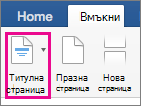
-
Щракнете върху оформление на титулна страница от галерията с опции.
След като вмъкнете титулна страница, можете да заместите примерния текст с ваш собствен текст, като щракнете, за да изберете област от титулна страница, като напр заглавие, и въведете вашия текст.
Съвети:
-
За да видите как ще изглежда вашата титулна страница, в менюто Изглед изберете Оформление за печат или Оформление за уеб.
-
Ако вмъкнете друга титулна страница в документа, тя ще замести първата титулна страница, която сте вмъкнали.
-
За да заместите титулна страница, създадена в по-стара версия на Word, трябва ръчно да изтриете първата титулна страница и след това да добавите нова титулна страница с дизайн от галерията Word.
Премахване на титулна страница
-
Щракнете върху раздела Вмъкване , щракнете върху Титулна страница и след това щракнете върху Премахни титулната страница.










